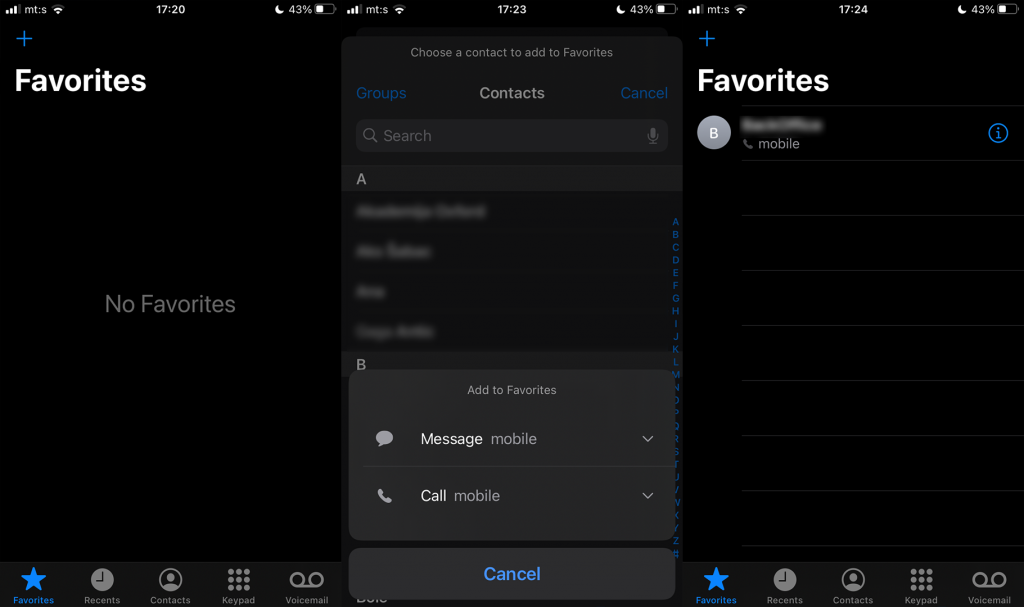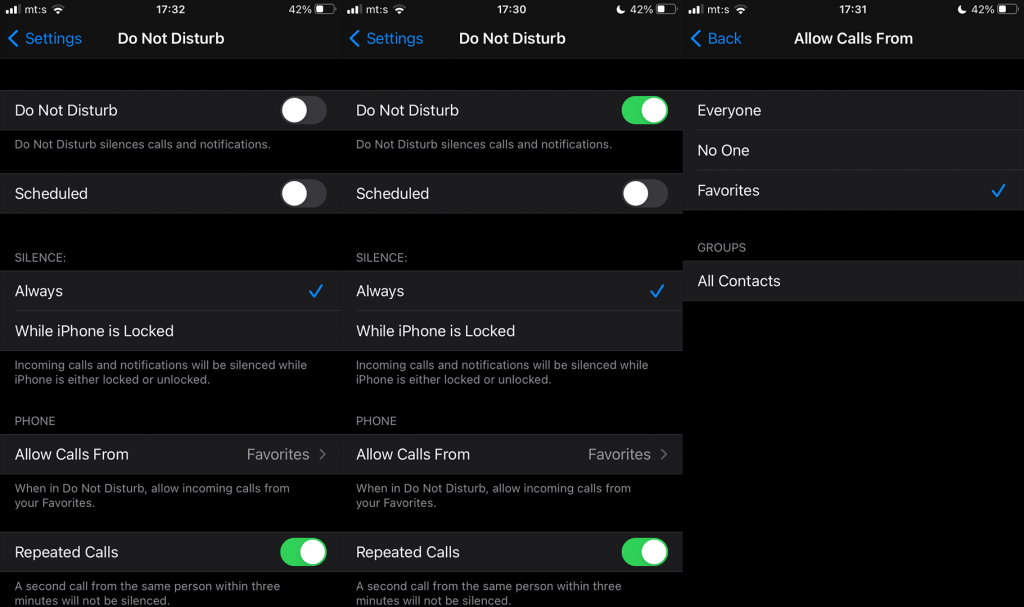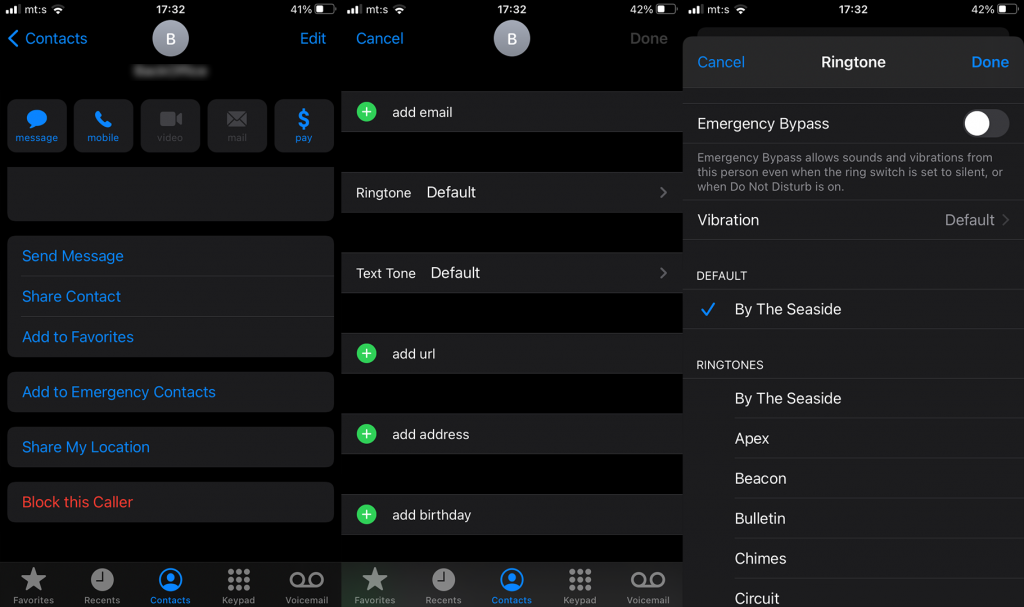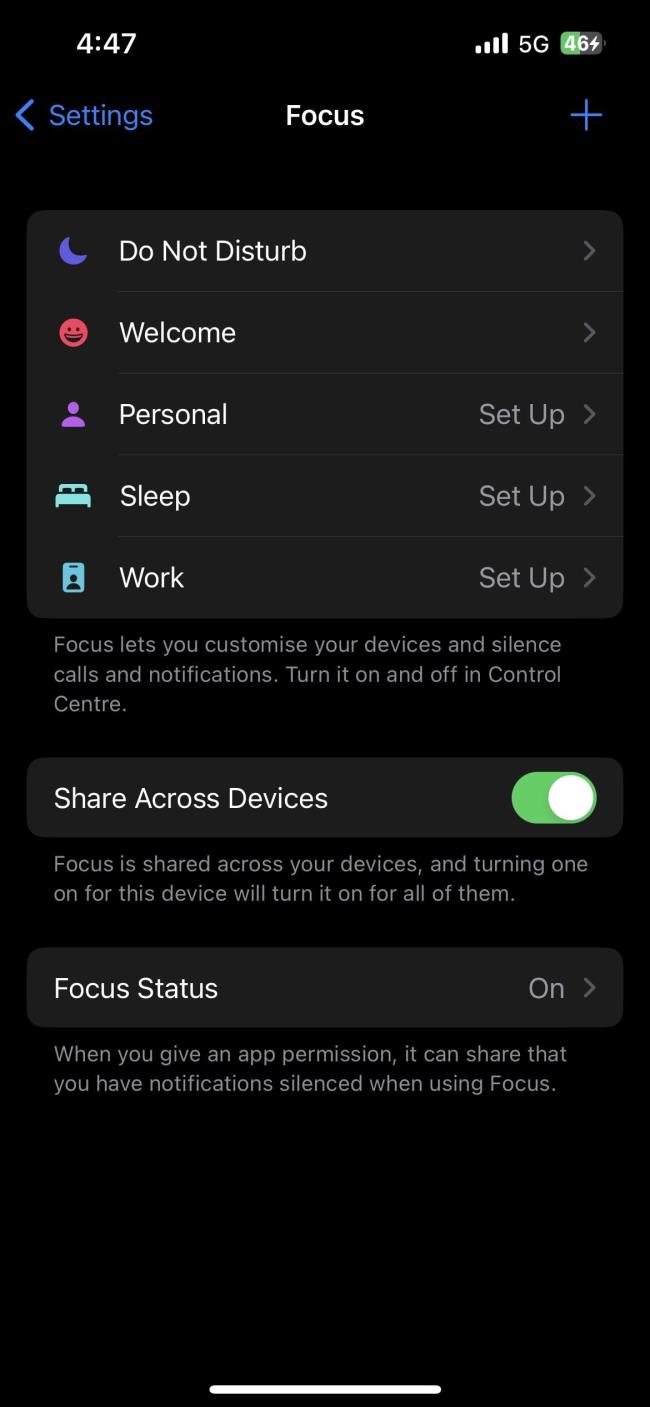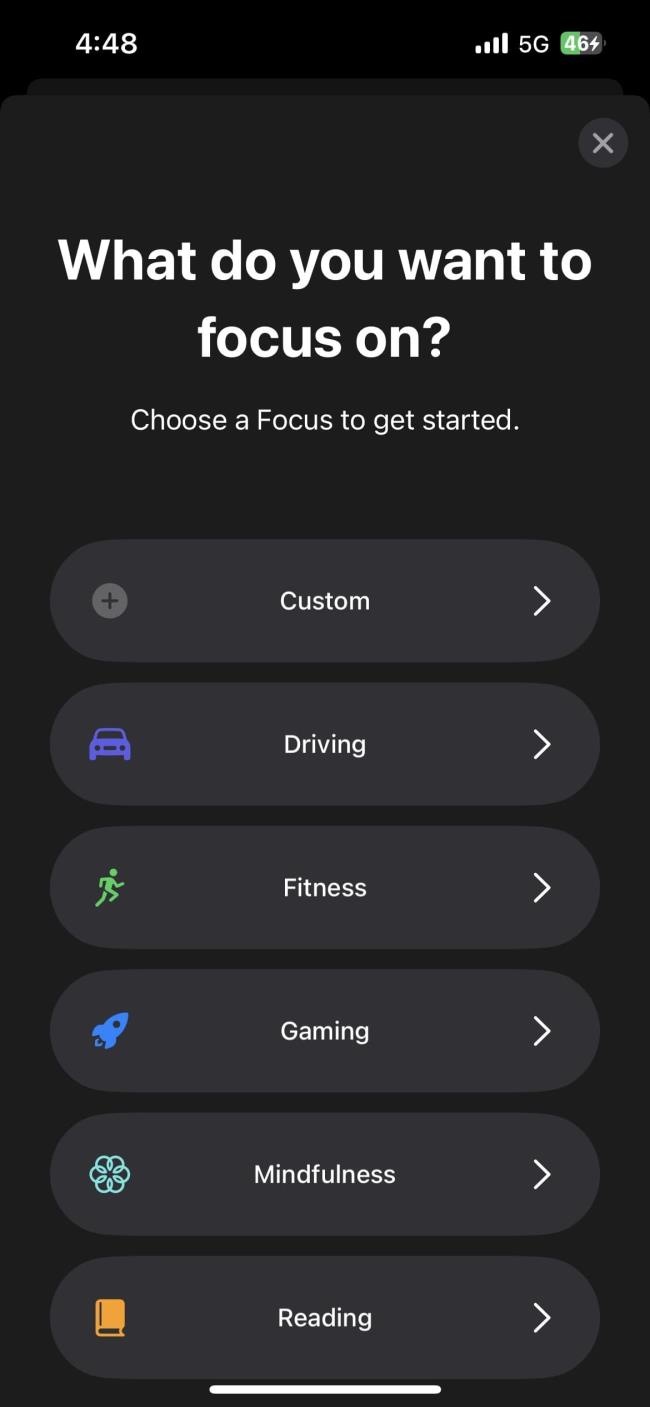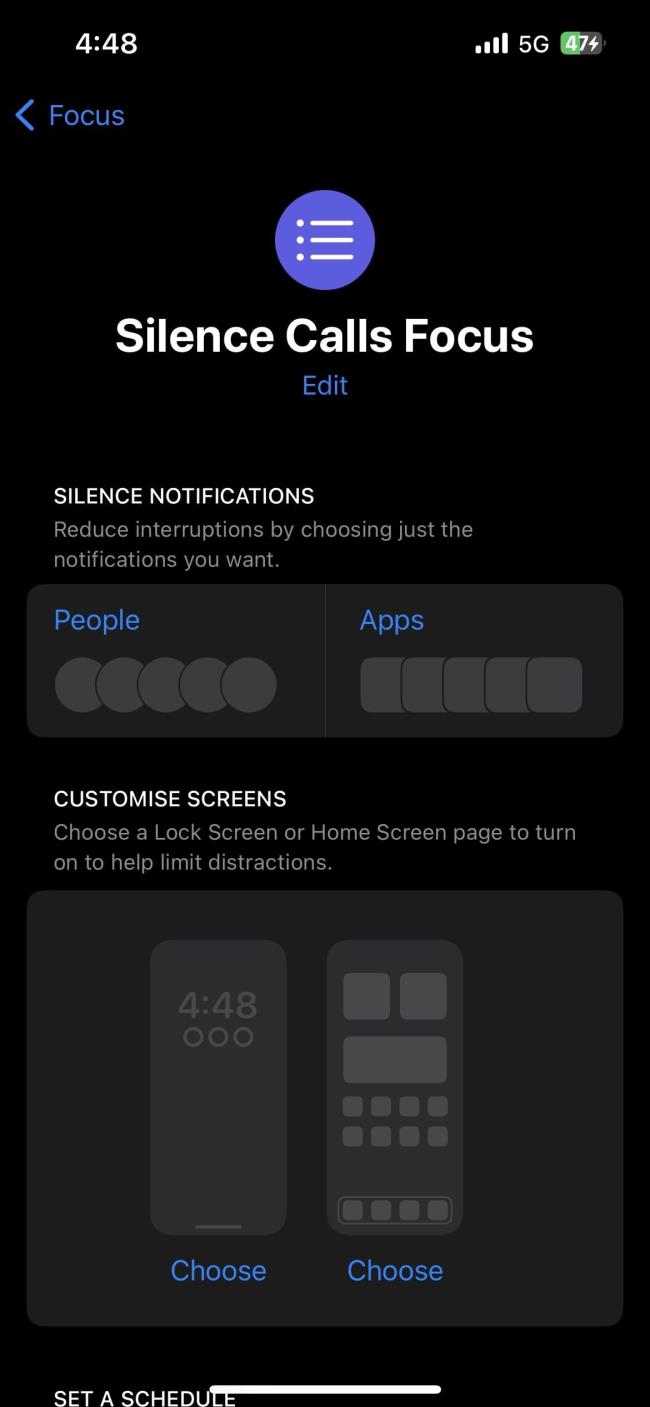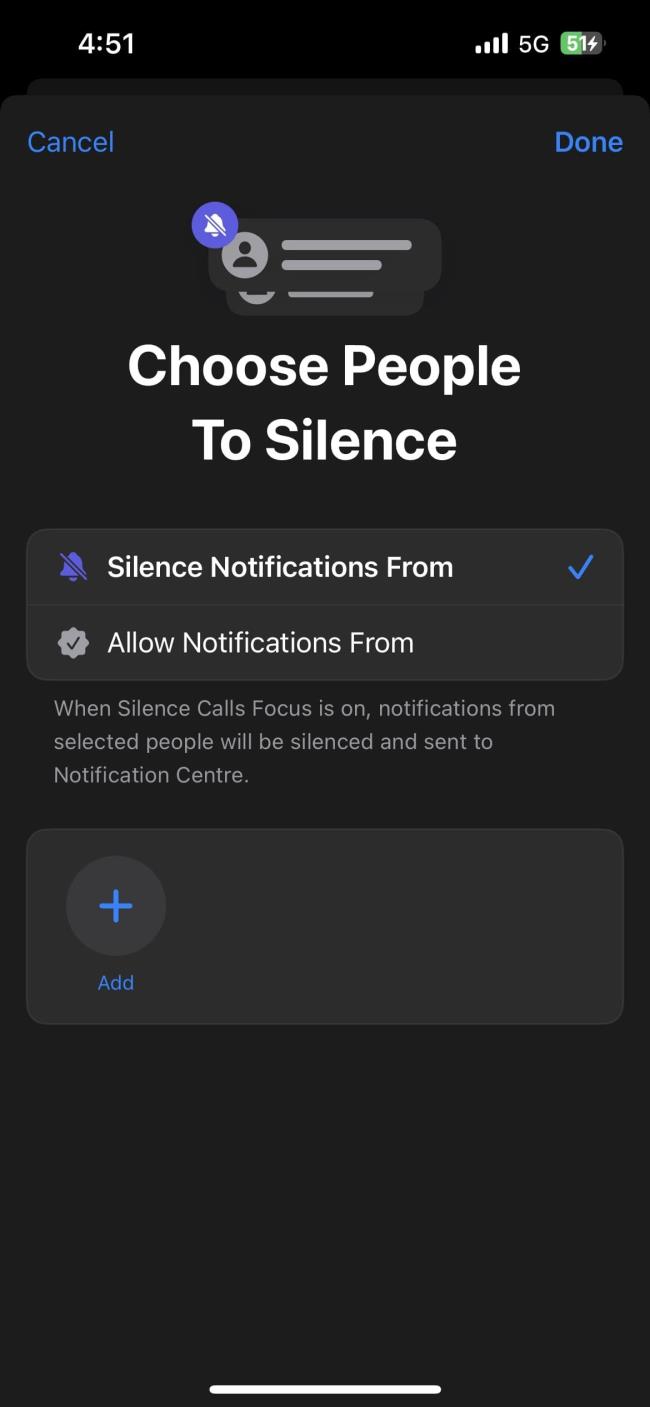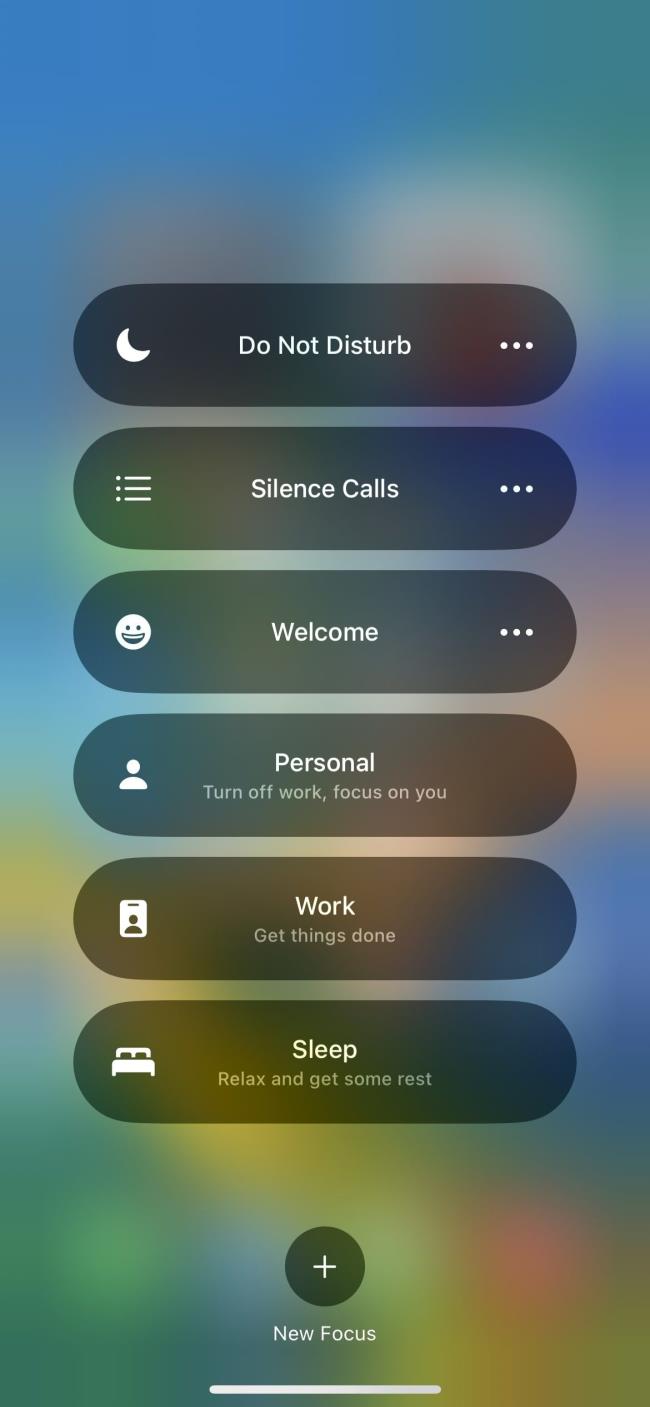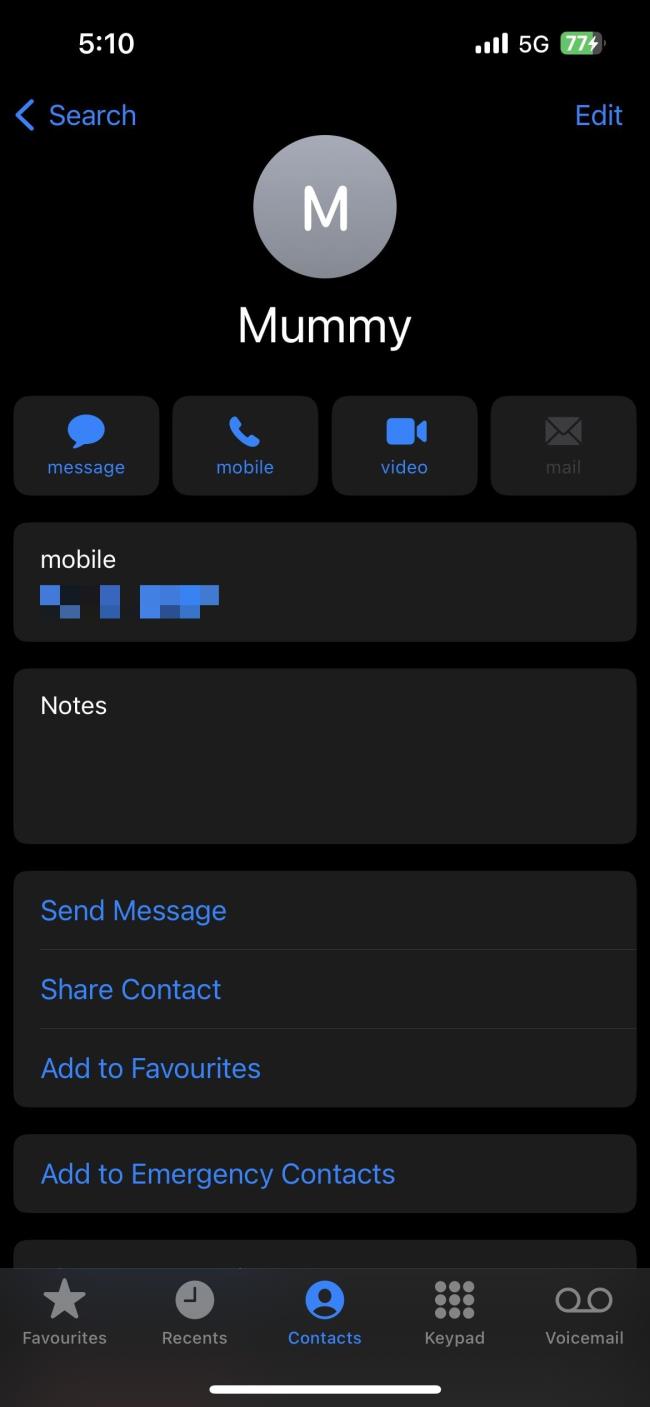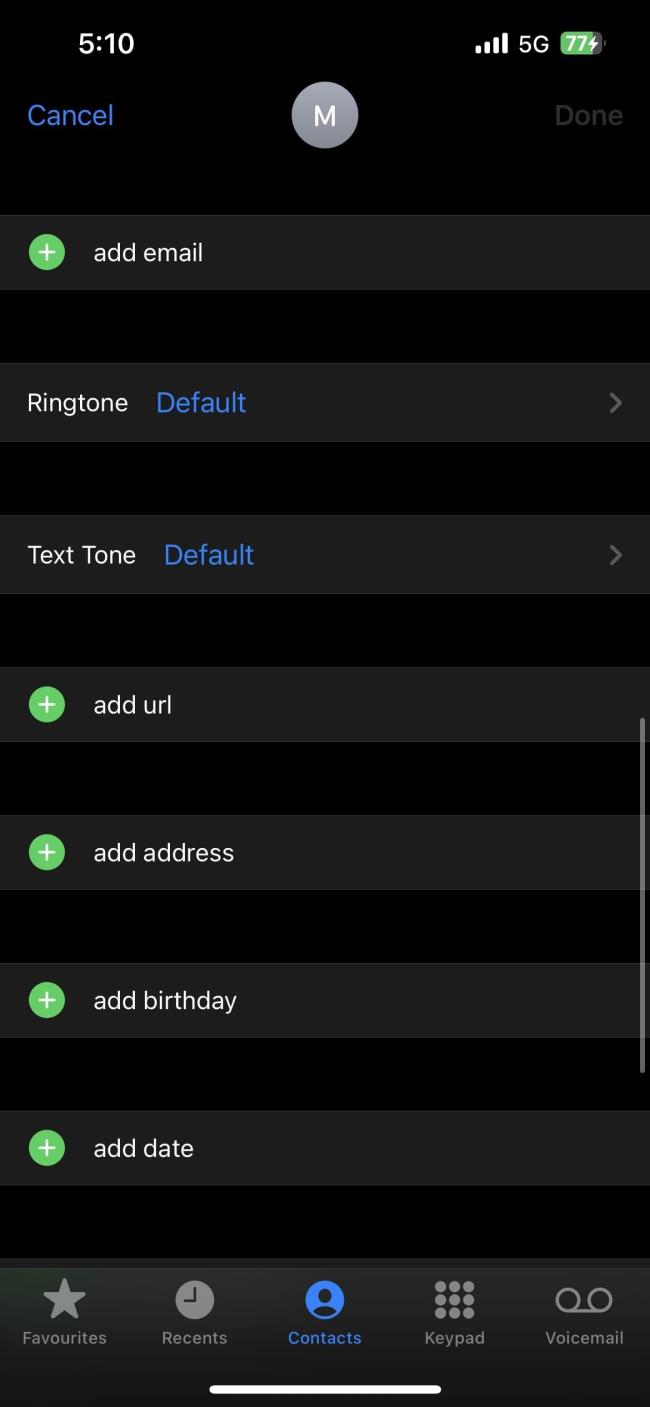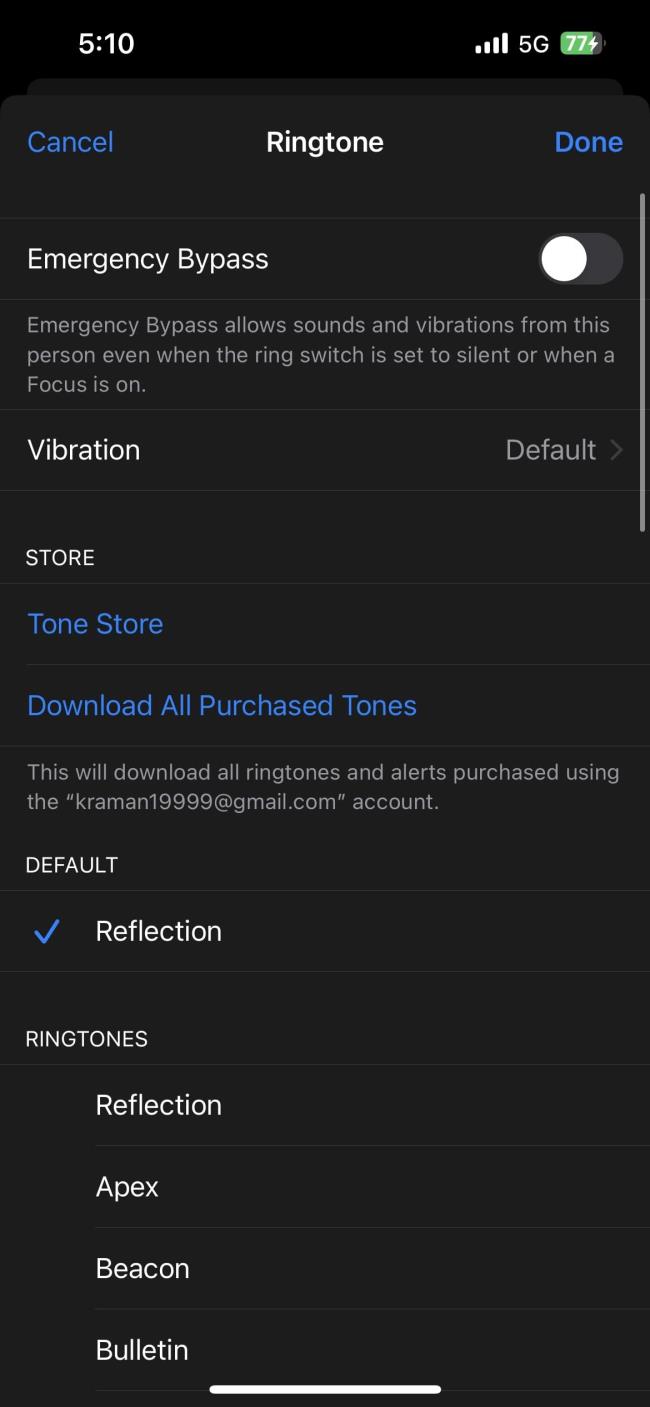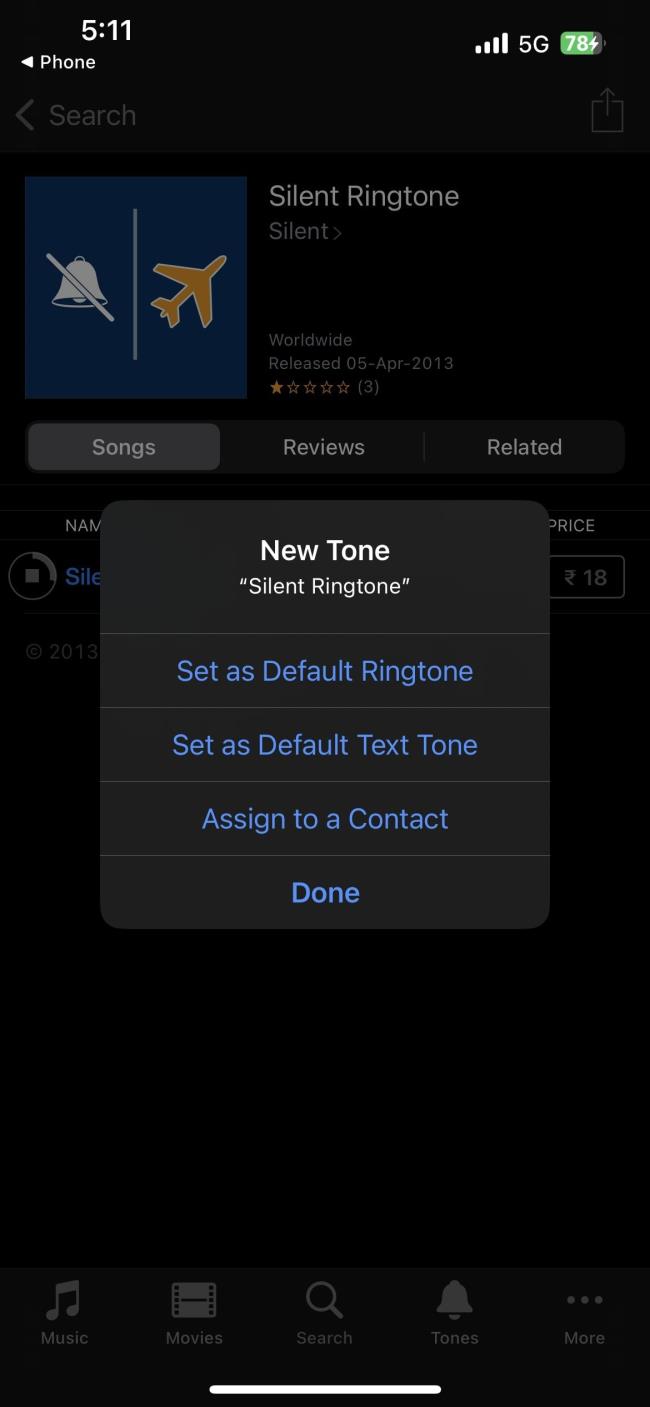Faptul este că suntem ușor distrași și adesea copleșiți de notificări și apeluri constante. Utilizarea Nu deranja este mai mult decât recomandată. Dar, ce se întâmplă dacă doriți să terminați puțin și să treceți la Modul Silențios, dar totuși trebuie să faceți să sune anumite contacte pe iPhone.
Există două moduri de a face chestia să funcționeze, dar una se aplică numai apelurilor în timp ce notificările nu vor fi transmise. Dacă vrei să ajungă doar apelurile, DND este locul în care ar trebui să te uiți. Dacă, pe de altă parte, doriți să fiți notificat ori de câte ori un anumit contact trimite un mesaj sau sună, există o modificare în setările Tonului de apel din Contacte pe care ar trebui să o căutați. Astăzi, le vom explica pe ambele.
Cuprins:
- Utilizați opțiunea Nu deranjați
- Utilizați ocolire de urgență
Cum să permiteți unui anumit contact să sune chiar și atunci când iPhone-ul este în silențios
1. Utilizați opțiunile Nu deranjați
Primul lucru de încercat, așa cum este explicat în introducere, este binecunoscutul mod DND (Nu deranjați). Când este activată, această opțiune în mod implicit reduce la tăcere toate apelurile și notificările primite. Cu toate acestea, există anumite filtre pe care le puteți seta, pentru a fi notificat despre anumite apeluri primite. Din păcate, acest lucru nu se aplică notificărilor.
Ceea ce trebuie să faceți este să adăugați un anumit contact la Favorite sau să creați un grup de contacte și să îl completați cu contacte ale căror apeluri primite vor ocoli modul DND și veți fi notificat. După aceea, trebuie doar să selectați Favorite sau un grup personalizat în setările DND.
Iată ce trebuie să faci:
- Deschide Telefon .
- Atingeți Favorite .
- Atinge pictograma + .
- Selectați un contact (sau persoane de contact) pe care doriți să le adăugați la Favorite .
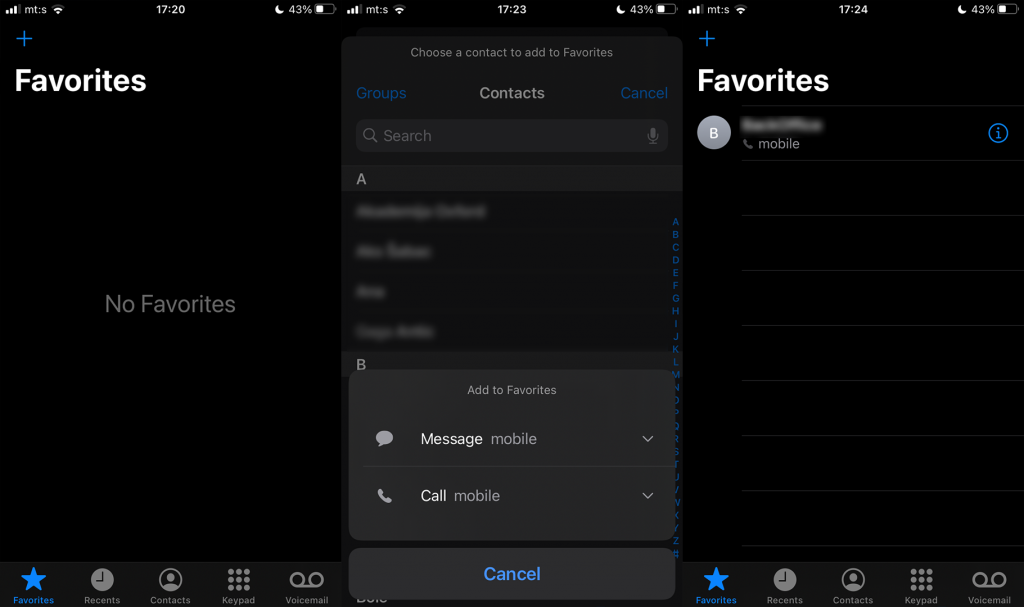
- Acum, reveniți la ecranul de pornire și deschideți Setări .
- Selectați Nu deranjați .
- Activați Nu deranjați și alegeți dacă dispozitivul dvs. va fi oprit tot timpul sau numai când ecranul este blocat.
- Atingeți Permiteți apelurile de la .
- Selectați Favorite .
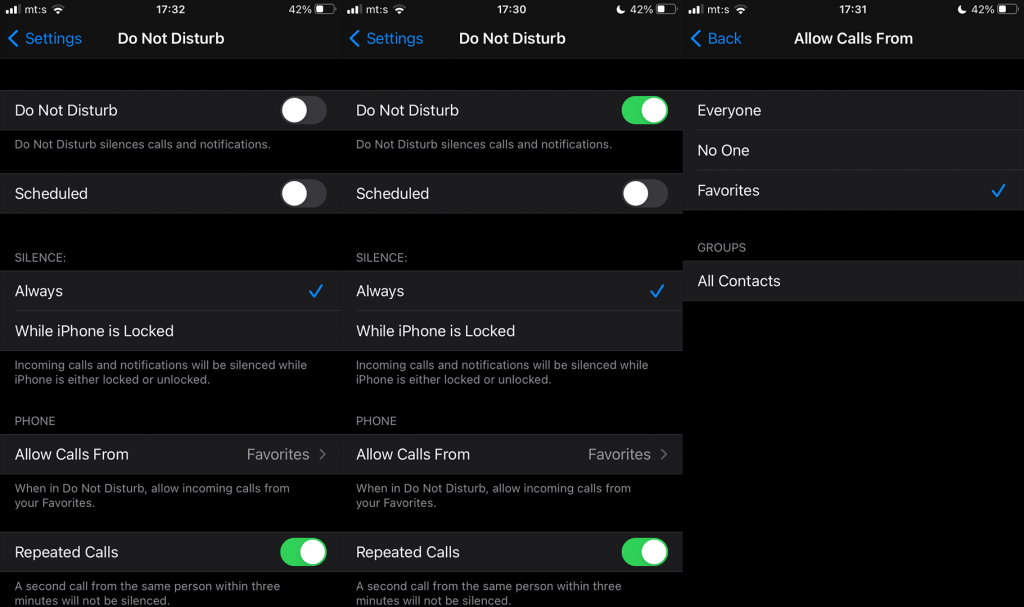
2. Utilizați ocolire de urgență
O alternativă mai bună la ajustările DND este opțiunea Ringtone Emergency Bypass, care anulează toate setările silențioase. Dacă un contact se află în lista de ocolire de urgență, veți fi notificat despre apelurile și mesajele care vin de la acel contact. De fiecare dată.
Este destul de simplu să-l configurați și poate fi cu siguranță util dacă, să zicem, nu doriți să pierdeți un apel sau un mesaj important, evitând în același timp orice altceva.
Iată cum să configurați o ocolire de urgență pe iPhone:
- Deschide Telefon din nou.
- Atinge Contacte .
- Selectați un contact pe care doriți să îl adăugați.
- Atinge Editează în colțul din dreapta sus.
- Atingeți Ton de apel .
- Comutați oprirea de urgență la ON.
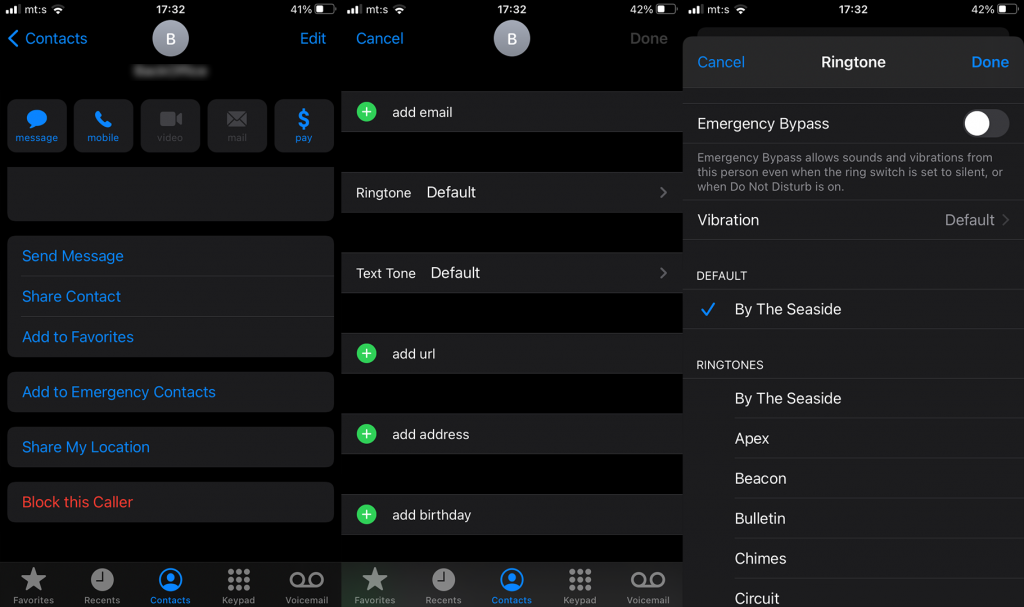
Și asta ar trebui să o facă. Aceasta este o opțiune excelentă, deoarece chiar și strictul Nu deranjați nu vă va împiedica dispozitivul să sune sau să vă anunțe despre mesajele primite.
Asta e. Vă mulțumim că ați citit și ne urmăriți pe și. În plus, distribuiți alternative pe care este posibil să le fi ratat sau postați o întrebare în secțiunea de comentarii de mai jos.
3. Opriți apelurile de la un anumit contact folosind Focus
Funcția Focus de pe iPhone vă permite să reduceți distracția și să vă concentrați asupra muncii dvs. Îl puteți activa pentru a opri notificările aplicației și apelurile de la persoanele de contact.
De asemenea, puteți configura un focus personalizat pentru a opri apelurile de la un anumit contact. Iată cum să o faci:

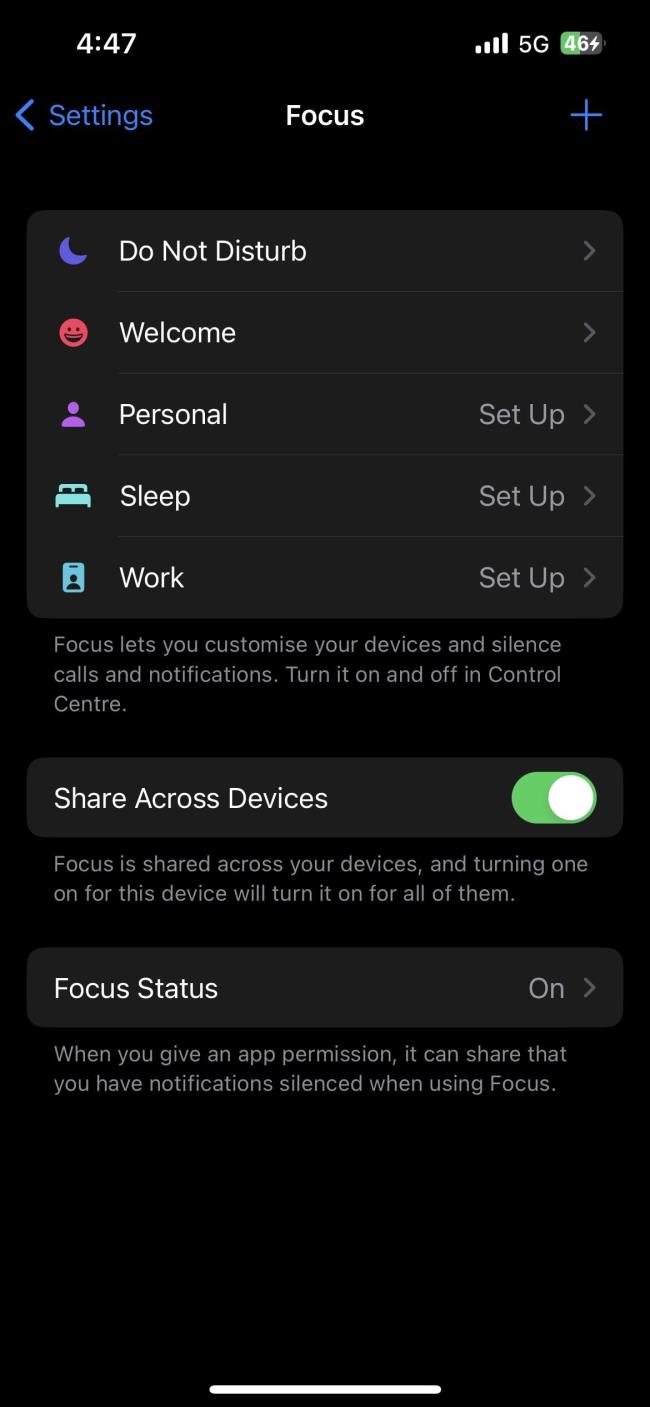
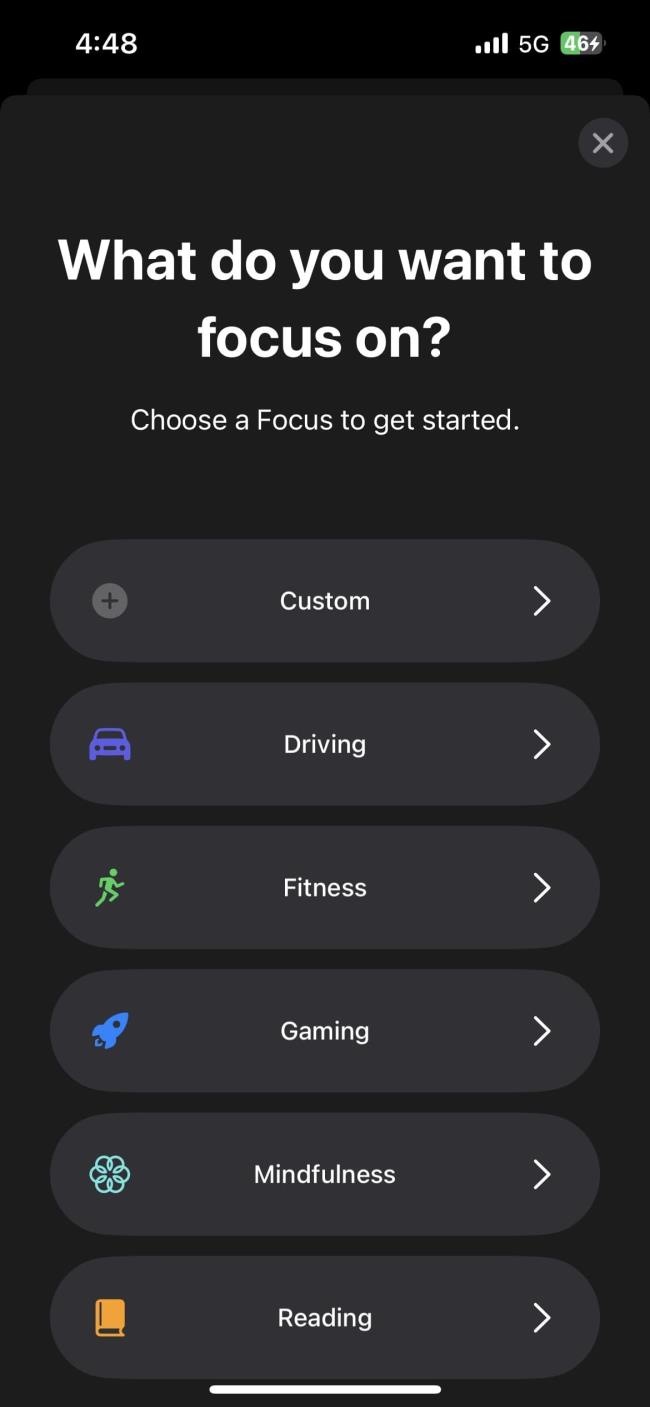
Deschide Setări pe iPhone și atinge Focus .
Atingeți semnul plus (+) în colțul din dreapta sus și alegeți Personalizat .
Dați un nume Focus și atingeți Următorul .
Acum, atingeți Persoane . Apoi, selectați Silențiază notificările de la și atingeți Adăugați persoane .
Selectați toate contactele ale căror apeluri doriți să le opriți și atingeți Efectuat .
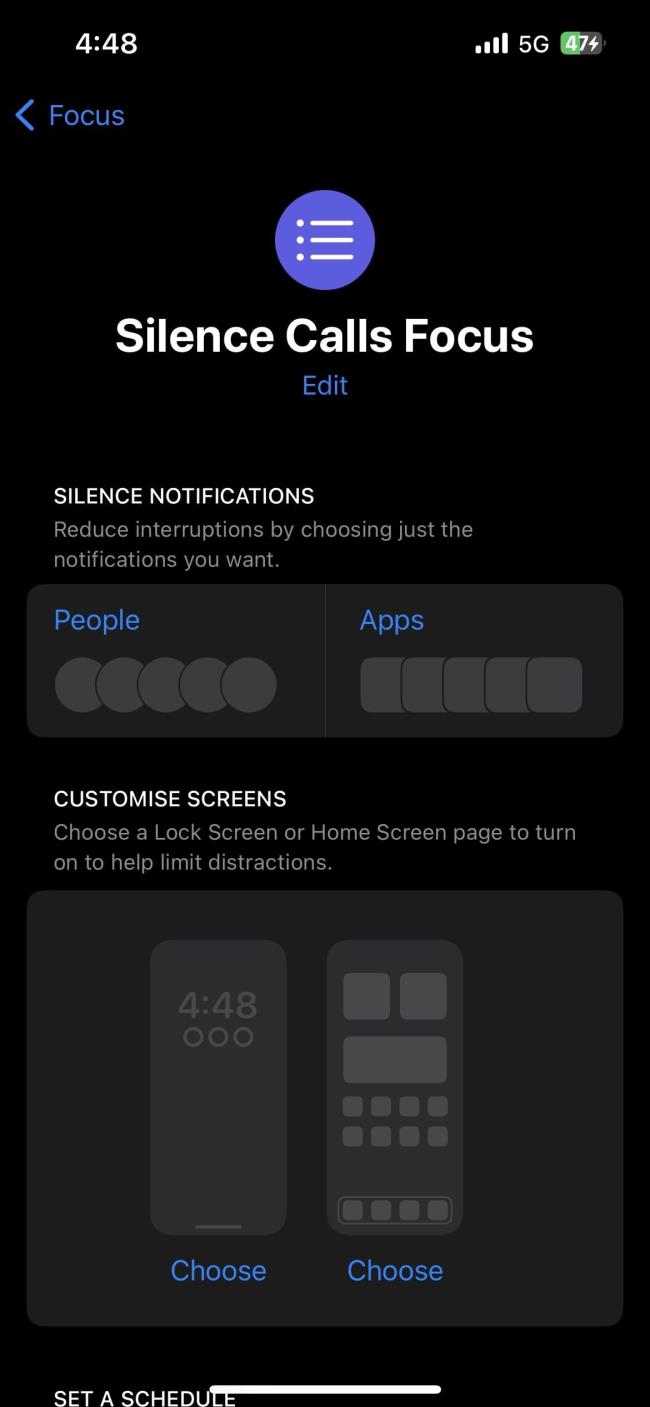
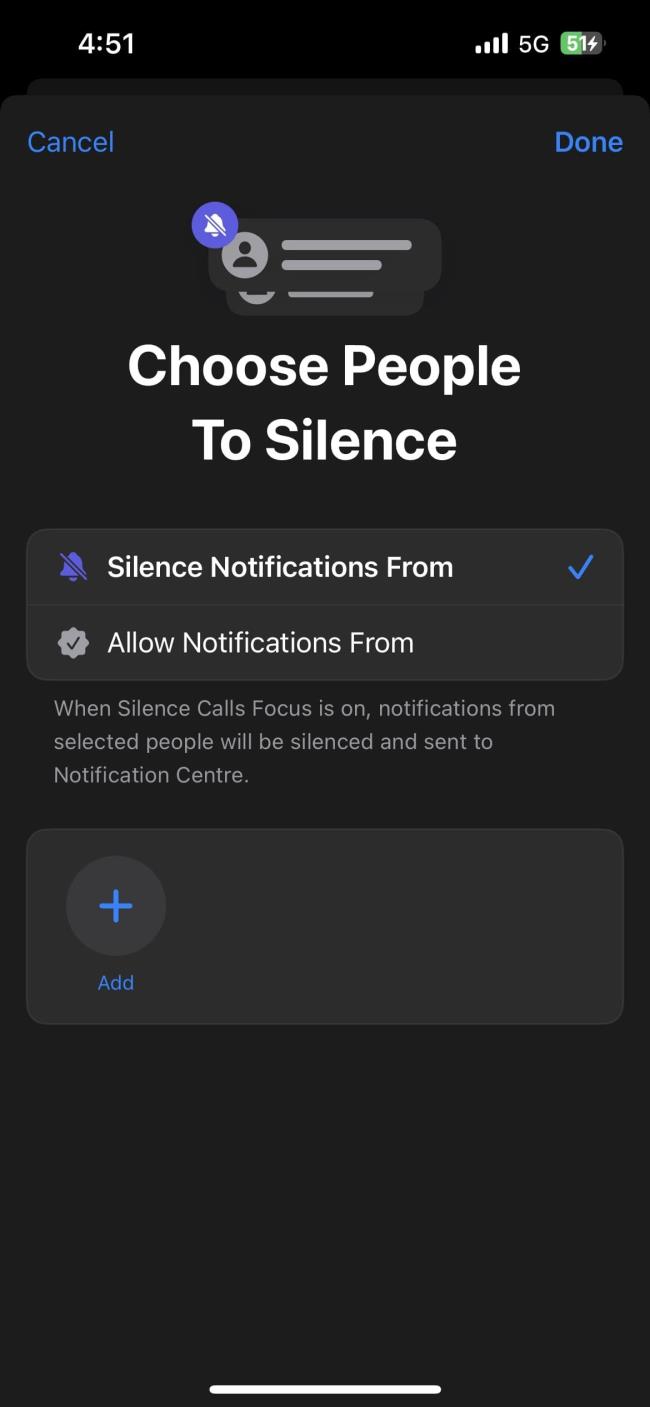
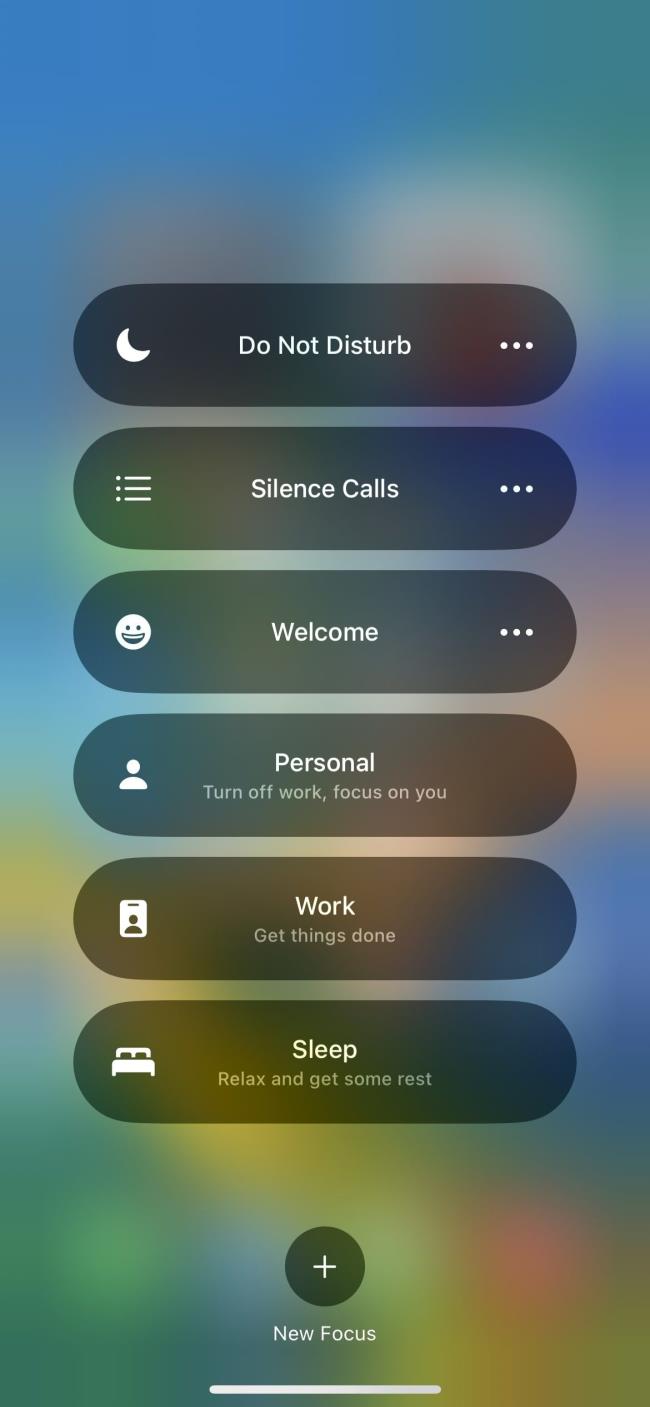
Acum, tot ce trebuie să faceți este să deschideți Centrul de control pe iPhone, să apăsați lung pe comutatorul Focus și să selectați modul Focus pe care tocmai l-ați creat.
iPhone-ul dvs. va opri automat apelurile de la contactele selectate atunci când acest Focus este activ. Puteți dezactiva funcția Focus când sunteți gata să preluați apeluri din nou.
4. Opriți apelurile de la un anumit contact prin atribuirea unui ton de apel silențios
iPhone-ul dvs. vă permite să atribuiți tonuri de apel personalizate persoanelor de contact. Puteți utiliza această caracteristică pentru a atribui un ton de apel silențios persoanelor de contact ale căror apeluri nu doriți să răspundeți. În acest fel, telefonul tău va suna în continuare atunci când sună, dar nu vei auzi nimic din cauza tonului de apel silențios.
Urmați acești pași simpli pentru a atribui un ton de apel silențios unui contact:
Deschideți Contacte pe iPhone și selectați contactul ale cărui apeluri doriți să le opriți.
Atinge Editează în colțul din dreapta sus.
Derulați în jos și atingeți Ton de apel .
Atingeți Tone Store și \căutați ton de apel silențios .
Atingeți prețul de lângă tonul de apel silențios și selectați Atribuire unui contact din solicitare.
Selectați contactul dorit și atingeți Setați ca ton de apel .
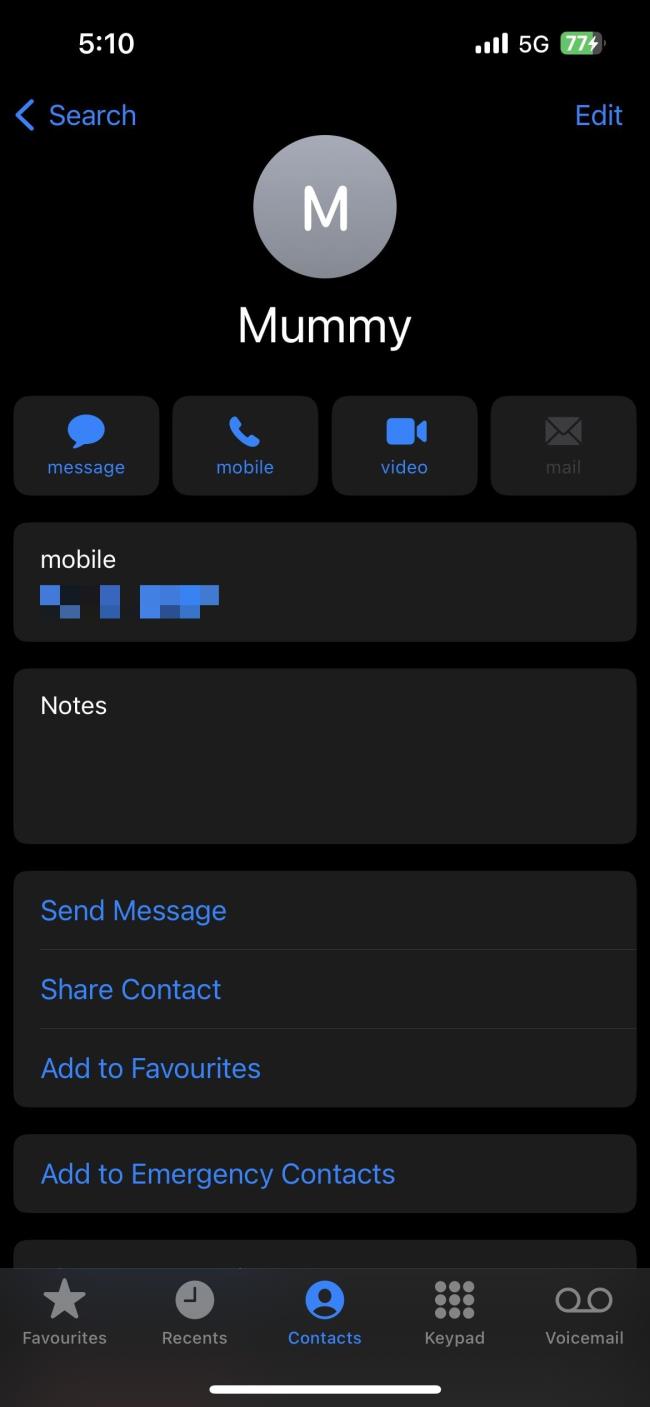
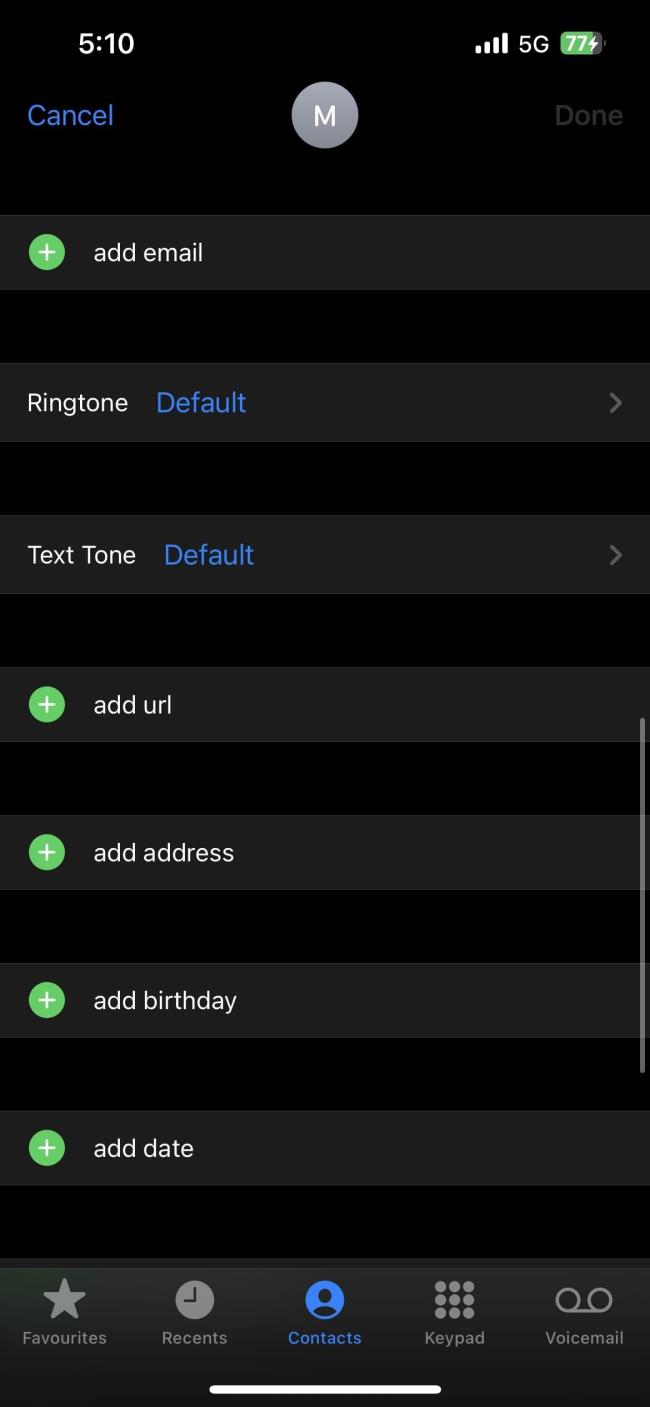
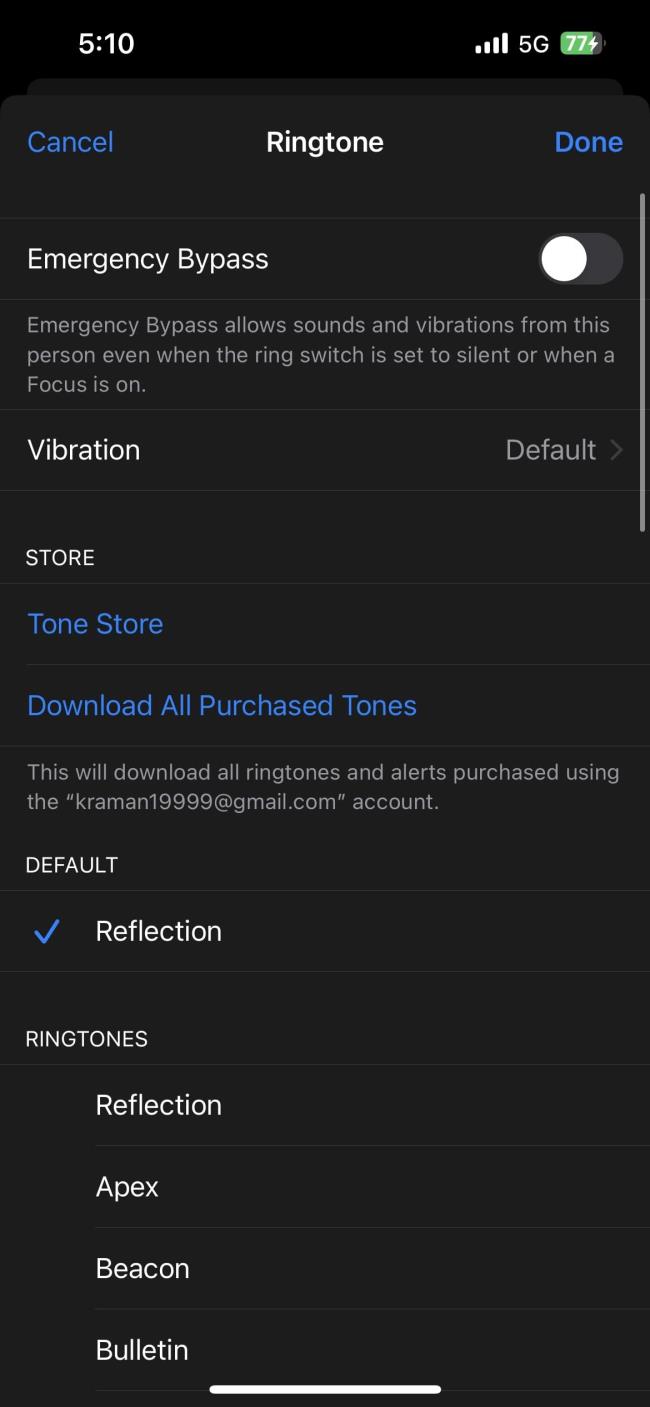
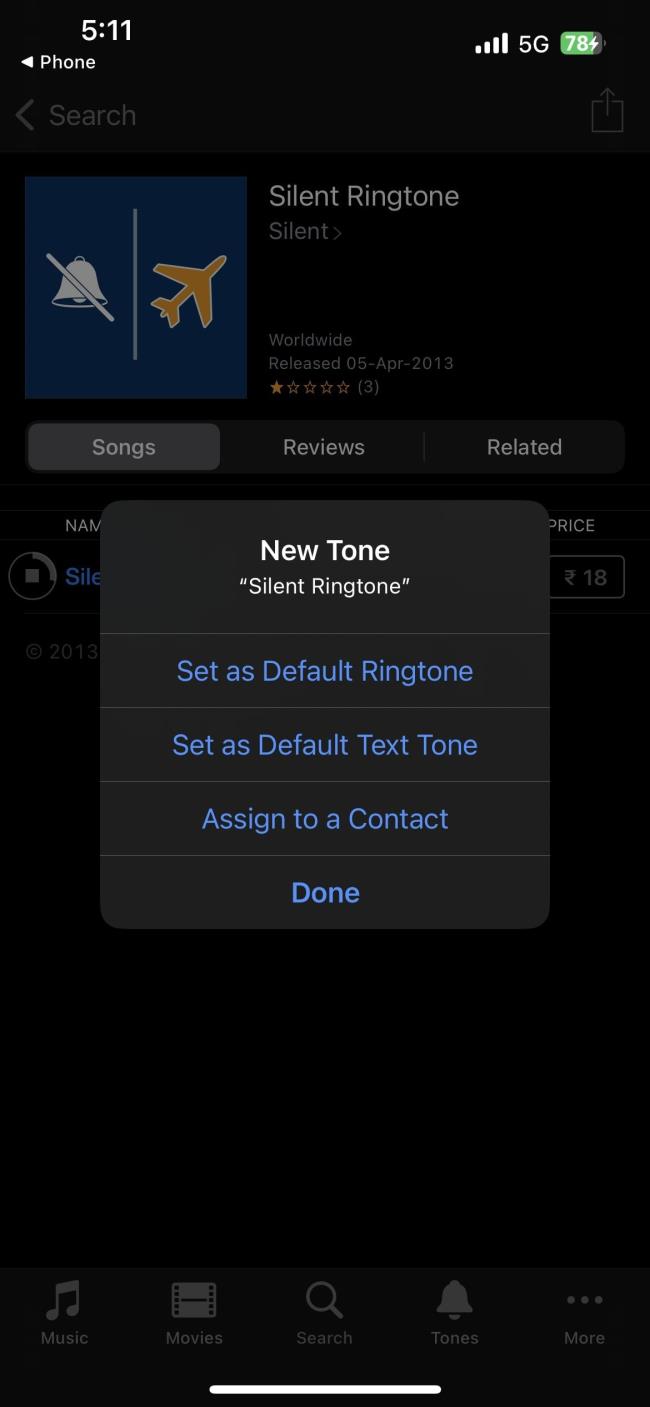
După ce ați achiziționat tonul de apel silențios, iPhone-ul dvs. îl va seta automat ca ton de apel implicit pentru contactul selectat.